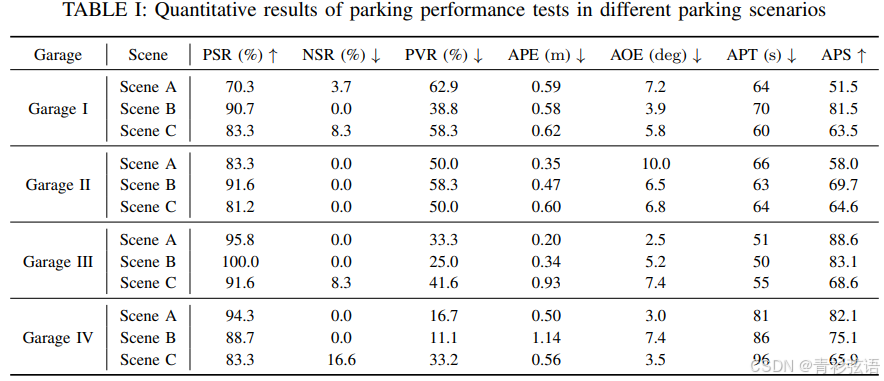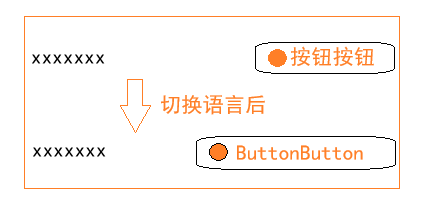Python Matplotlib 如何绘制股票或金融数据图
在金融领域,数据可视化是分析市场趋势、股票表现和财务健康的重要工具。Python 的 Matplotlib 库为我们提供了强大的功能来绘制股票和金融数据图。本文将详细介绍如何使用 Matplotlib 绘制这些图表,并且结合实际案例帮助新手更好地理解。

1. 什么是 Matplotlib?
Matplotlib 是一个用于数据可视化的 Python 库,它能够生成静态、动态和交互式图形。Matplotlib 的灵活性和强大的功能使其成为数据科学和金融分析中广泛使用的工具。无论是绘制简单的线图,还是复杂的金融图表,Matplotlib 都能满足需求。
2. 准备工作
2.1 安装所需库
首先,我们需要安装 Matplotlib 和其他必要的库,如 pandas 和 numpy。可以通过以下命令安装:
pip install matplotlib pandas numpy yfinance
在这个例子中,我们还使用了 yfinance 库来从 Yahoo Finance 下载股票数据。
2.2 导入库
在 Python 脚本中,我们需要导入所需的库:
import pandas as pd
import numpy as np
import matplotlib.pyplot as plt
import yfinance as yf
3. 获取股票数据
我们可以使用 yfinance 库轻松地获取历史股票数据。下面的代码示例展示了如何获取特定股票的历史数据:
# 下载苹果公司(AAPL)的股票数据
ticker = 'AAPL'
data = yf.download(ticker, start='2020-01-01', end='2023-01-01')
# 显示数据的前几行
print(data.head())
在这个例子中,我们下载了苹果公司从 2020 年到 2023 年的股票数据,并打印出数据的前几行。
4. 绘制基本的股票价格图
绘制股票价格图是金融数据分析中最常见的操作之一。我们可以绘制收盘价随时间变化的线图。
4.1 绘制收盘价图
plt.figure(figsize=(14, 7))
plt.plot(data['Close'], label='AAPL Close Price', color='blue')
plt.title('AAPL Stock Closing Prices (2020-2023)')
plt.xlabel('Date')
plt.ylabel('Price (USD)')
plt.legend()
plt.grid()
plt.show()
在这个示例中,我们创建了一个 14 x 7 英寸的图表,并使用蓝色线条绘制了苹果公司的收盘价。
4.2 自定义图表
我们可以通过添加标题、标签、图例和网格线等方式来增强图表的可读性。例如:
plt.figure(figsize=(14, 7))
plt.plot(data['Close'], label='AAPL Close Price', color='blue')
plt.title('AAPL Stock Closing Prices (2020-2023)', fontsize=16)
plt.xlabel('Date', fontsize=14)
plt.ylabel('Price (USD)', fontsize=14)
plt.legend(loc='upper left')
plt.grid(color='gray', linestyle='--', linewidth=0.5)
plt.show()
5. 绘制多条股票价格图
有时我们希望同时比较多只股票的价格。在下面的示例中,我们将绘制苹果(AAPL)和谷歌(GOOGL)的收盘价。
5.1 获取多个股票数据
# 下载多只股票的数据
tickers = ['AAPL', 'GOOGL']
data = yf.download(tickers, start='2020-01-01', end='2023-01-01')['Close']
# 显示数据的前几行
print(data.head())
5.2 绘制多条股票价格图
plt.figure(figsize=(14, 7))
plt.plot(data['AAPL'], label='AAPL Close Price', color='blue')
plt.plot(data['GOOGL'], label='GOOGL Close Price', color='orange')
plt.title('AAPL and GOOGL Stock Closing Prices (2020-2023)', fontsize=16)
plt.xlabel('Date', fontsize=14)
plt.ylabel('Price (USD)', fontsize=14)
plt.legend()
plt.grid()
plt.show()
在这个示例中,我们将苹果和谷歌的收盘价绘制在同一张图上,方便比较它们的表现。
6. 绘制移动平均线
移动平均线是金融分析中常用的工具,可以帮助我们平滑价格波动,识别趋势。我们将绘制收盘价的 20 日和 50 日移动平均线。
6.1 计算移动平均线
data['20_MA'] = data['Close'].rolling(window=20).mean()
data['50_MA'] = data['Close'].rolling(window=50).mean()
6.2 绘制价格和移动平均线
plt.figure(figsize=(14, 7))
plt.plot(data['Close'], label='AAPL Close Price', color='blue')
plt.plot(data['20_MA'], label='20 Day MA', color='red')
plt.plot(data['50_MA'], label='50 Day MA', color='green')
plt.title('AAPL Stock Price with Moving Averages (2020-2023)', fontsize=16)
plt.xlabel('Date', fontsize=14)
plt.ylabel('Price (USD)', fontsize=14)
plt.legend()
plt.grid()
plt.show()
在这个示例中,我们将收盘价及其 20 日和 50 日移动平均线一起绘制,使得趋势更加明显。
7. 绘制蜡烛图
蜡烛图是一种用于表示价格走势的图表,通常用于金融市场分析。我们可以使用 Matplotlib 来绘制蜡烛图。
7.1 安装 mplfinance 库
为了绘制蜡烛图,我们可以使用 mplfinance 库,首先需要安装它:
pip install mplfinance
7.2 绘制蜡烛图
import mplfinance as mpf
mpf.plot(data, type='candle', volume=True, title='AAPL Candlestick Chart', style='charles')
在这个示例中,我们使用 mplfinance 绘制了苹果公司的蜡烛图,并显示了成交量。
8. 其他常见图表类型
除了上述图表,还有其他几种常见的图表类型适用于金融数据分析:
8.1 散点图
散点图可用于显示价格变化和成交量之间的关系:
plt.figure(figsize=(14, 7))
plt.scatter(data['Volume'], data['Close'], alpha=0.5)
plt.title('AAPL Volume vs Close Price', fontsize=16)
plt.xlabel('Volume', fontsize=14)
plt.ylabel('Close Price (USD)', fontsize=14)
plt.grid()
plt.show()
8.2 直方图
直方图可用于显示价格分布:
plt.figure(figsize=(14, 7))
plt.hist(data['Close'], bins=30, color='blue', alpha=0.7)
plt.title('AAPL Closing Price Distribution', fontsize=16)
plt.xlabel('Price (USD)', fontsize=14)
plt.ylabel('Frequency', fontsize=14)
plt.grid()
plt.show()
9. 总结
在本文中,我们介绍了如何使用 Matplotlib 绘制股票和金融数据图,包括基本的收盘价图、多条股票比较图、移动平均线、蜡烛图、散点图和直方图等。这些图表为金融分析提供了可视化支持,帮助分析市场趋势和股票表现。
掌握这些基本技能后,您可以根据自己的需要进一步探索更复杂的金融数据可视化,或结合其他数据分析工具来提升分析能力。通过 Matplotlib,您可以轻松地将数据转换为可视化图形,使数据分析变得更加直观和有效。希望本文能帮助您更好地理解如何使用 Python 和 Matplotlib 进行金融数据的可视化分析。